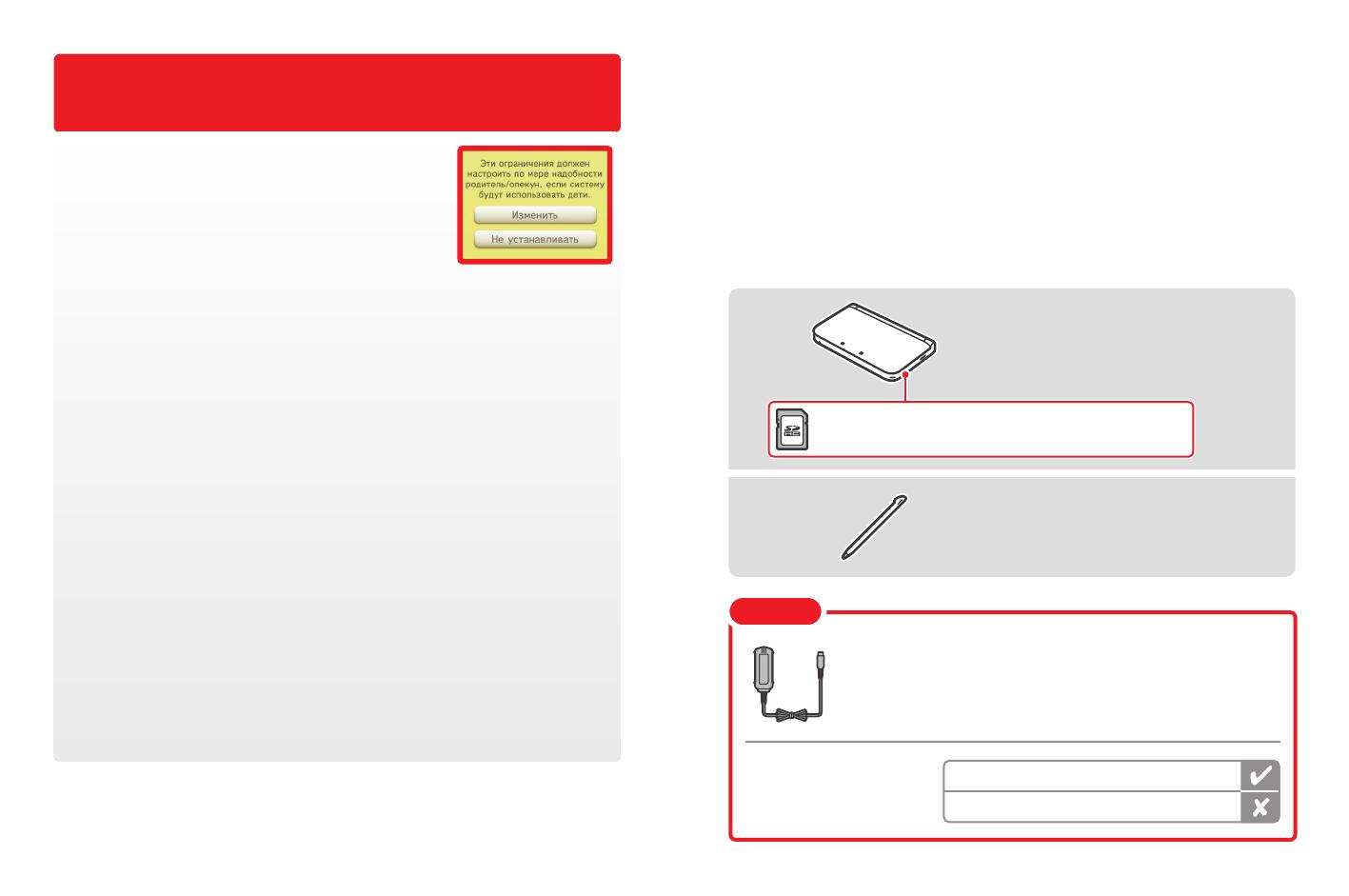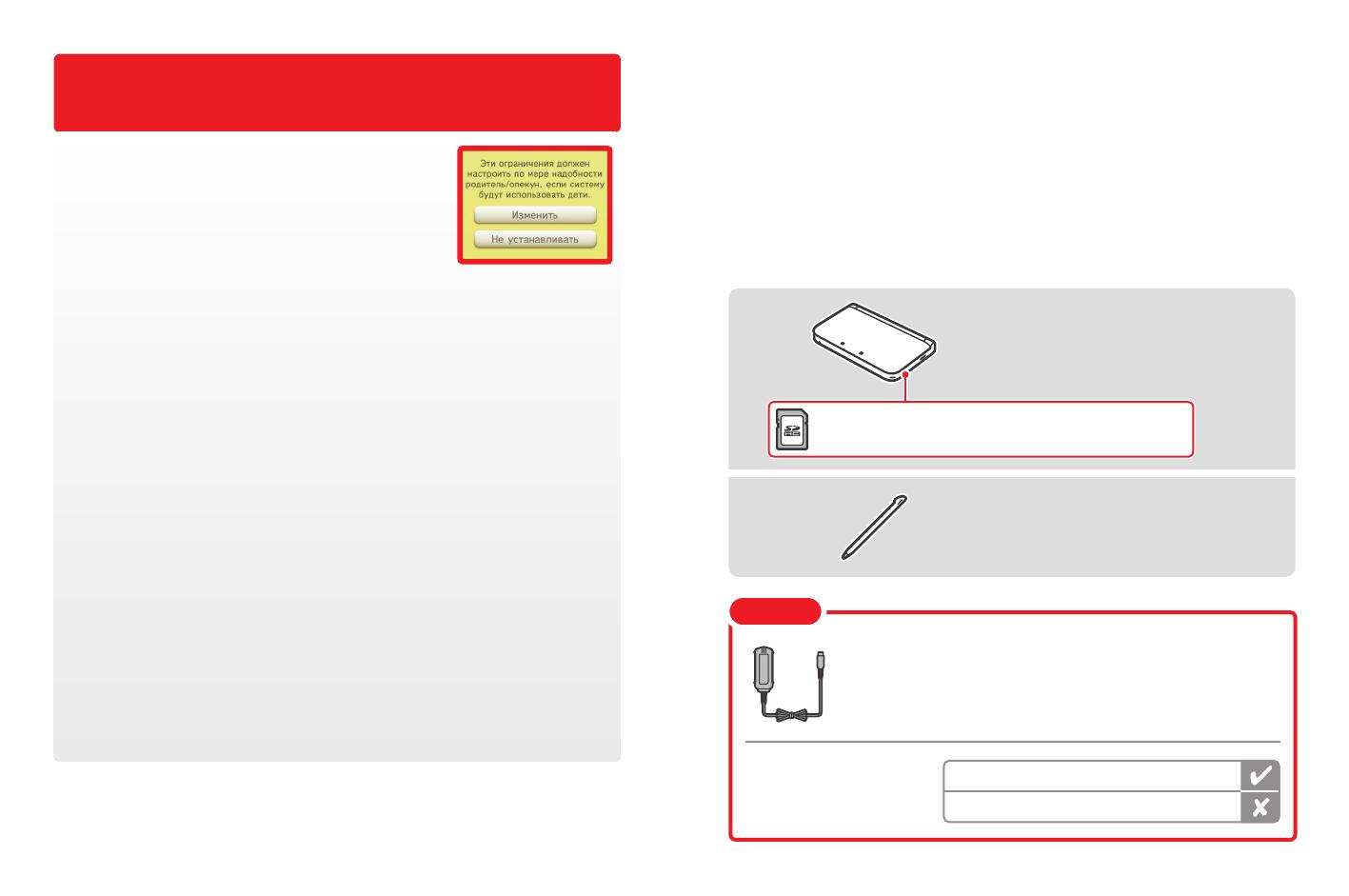
44 45
ВАЖНАЯ ИНФОРМАЦИЯ ДЛЯ РОДИТЕЛЕЙ
ПОЖАЛУЙСТА, ОЗНАКОМЬТЕСЬ!
Ваша система Nintendo 3DS™ XL содержит много разнообразных и
интересных функций, но не все они могут быть приемлемыми для детей.
Поэтому мы разработали специальные меры, которые помогут вам
сделать систему Nintendo 3DS XL безопасной для вашего ребенка.
При начальной настройке системы Nintendo 3DS XL вам будет предложено
установить родительский контроль. Чтобы начать его установку, коснитесь
ИЗМЕНИТЬ, затем следуйте инструкциям на экране.
Выберите PIN-код, чтобы исключить для ребенка возможность изменять
установленные вами настройки.
Для установки конкретных ограничений следуйте приведенным ниже инструкциям.
• Коснитесь КЛАССИФИКАЦИЯ ПРОГРАММЫ, чтобы на основе возрастной классификации ограничить выбор игр,
в которые сможет играть ваш ребенок.
• Коснитесь ИНТЕРНЕТ-БРАУЗЕР, чтобы у вашего ребенка не было возможности выходить в Интернет.
• Коснитесь СЕРВИСЫ МАГАЗИНА NINTENDO 3DS, чтобы ограничить для вашего ребенка возможность использования
сервисов магазина Nintendo eShop и любых других платных услуг Nintendo 3DS.
• Коснитесь ПОКАЗ 3D-ИЗОБРАЖЕНИЙ, чтобы отключить 3D-функцию. Использование 3D-функции детьми в возрасте шести
лет и младше может привести к нарушению зрения. Поэтому настоятельно рекомендуется разрешать пользование
системой в режиме 3D только детям старше шести лет.
• Коснитесь MIIVERSE, чтобы ограничить функции Miiverse™.
• Коснитесь ОБМЕН ИЗОБРАЖЕНИЯМИ, АУДИО, ВИДЕО, ТЕКСТОМ, чтобы у вашего ребенка не было возможности отправлять
и получать фотографии, изображения, аудио- и видеозаписи, а также текст.
• Коснитесь ОБЩЕНИЕ ОНЛАЙН, чтобы у вашего ребенка не было никакой возможности общения онлайн в играх.
• Коснитесь STREETPASS, чтобы отключить StreetPass™. StreetPass позволяет автоматически обмениваться фотографиями,
изображениями, видеозаписями и другим контентом между двумя системами Nintendo 2DS™ / Nintendo 3DS™,
находящимися вблизи друг от друга.
• Коснитесь РЕГИСТРАЦИЯ ДРУЗЕЙ, чтобы ограничить регистрацию новых друзей. Зарегистрированные друзья при этом
смогут видеть онлайн-статус вашего ребенка, а также свободно обмениваться с ним сообщениями и другим контентом.
• Коснитесь ЗАГРУЖАЕМАЯ ИГРА DS, чтобы у вашего ребенка не было возможности загружать демоверсии игр
Nintendo DS™ и играть в многопользовательские игры посредством локальной беспроводной связи.
• Коснитесь ПРОСМОТР РАСПРОСТРАНЯЕМЫХ ВИДЕОРОЛИКОВ, чтобы ограничить возможность просмотра распространяемых
видеороликов вашим ребенком.
Обязательно коснитесь ГОТОВО, чтобы сохранить установленные вами настройки.
Чтобы воспользоваться родительским контролем или изменить параметры после завершения начальной установки,
откройте системные настройки в меню HOME и выберите РОДИТЕЛЬСКИЙ КОНТРОЛЬ.
Кроме того, вы можете ограничить для вашего ребенка использование сервисов Nintendo Network на компьютерах,
смартфонах и прочих устройствах. Эта опция будет представлена вам автоматически, когда вы в первый раз создадите
код Nintendo Network или установите связь с ним. Затем эту опцию можно будет в любое время изменить, выбрав
ДОСТУП С КОМПЬЮТЕРОВ И ДРУГИХ УСТРОЙСТВ в разделе Код Nintendo Network. Пожалуйста, обязательно создайте
в родительском контроле PIN-код, как описано выше, чтобы ваш ребенок не мог изменить эту настройку.
Спасибо. С помощью этих доступных вам опций вы обеспечите безопасность вашему ребенку при
использовании системы Nintendo 3DS XL.
Содержание
Зарядка и включение системы ......................................... 46
Настройка системы ................................................... 47
Запуск программ ...................................................... 49
Подключение к Интернету ............................................. 50
Система Nintendo 3DS XL
Стилус Nintendo 3DS XL
(Стилус находится в держателе сбоку системы.)
В этом руководстве описываются:
Комплект поставки включает карту SDHC емкостью 4 ГБ, которая вставлена в слот
для карт SD на торцевой стороне системы. Ее можно использовать для хранения
различных видов информации.
Блок питания в комплект не входит.
Для зарядки системы Nintendo 3DS XL вам понадобится блок питания Nintendo 3DS
(WAP-002(EUR)) (продается отдельно).
Вы можете также использовать блок
питания, идущий в комплекте с
системами Nintendo 3DS, Nintendo 2DS,
Nintendo DSi™ и Nintendo DSi™ XL.
Примечание
Блок питания, идущий в комплекте с Nintendo 3DS / Nintendo 2DS /
Nintendo DSi / Nintendo DSi XL
Блок питания, идущий в комплекте с Nintendo DS / Nintendo DS™ Lite